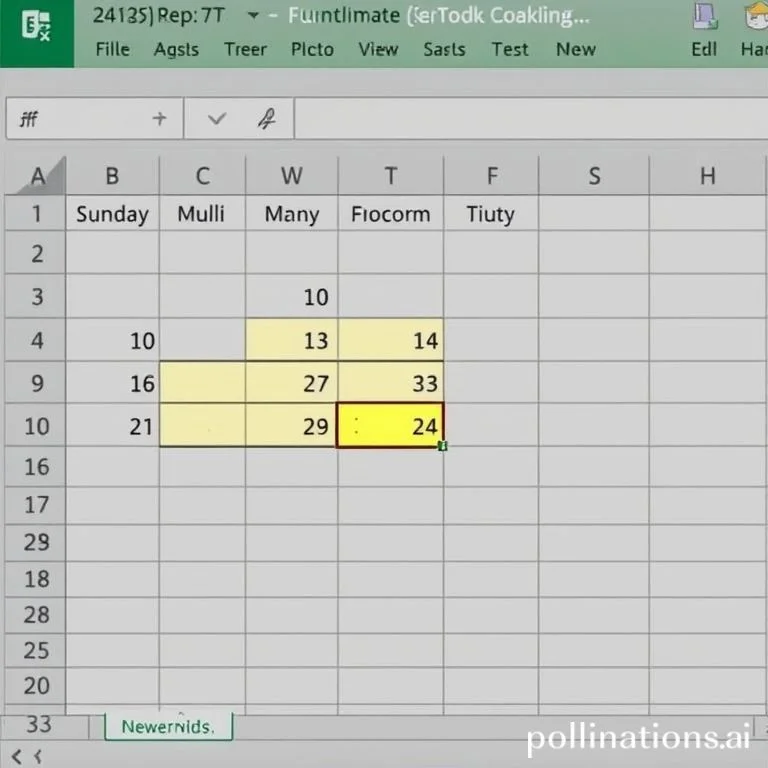
엑셀에서 대량의 날짜 데이터를 관리할 때 가장 어려운 점 중 하나는 기한이 지난 항목들을 신속하게 파악하는 것입니다. 특히 프로젝트 관리, 재고 관리, 고객 데이터 분석 등에서 30일 이상 지난 날짜를 시각적으로 구분해야 하는 경우가 빈번하게 발생합니다. 수동으로 하나씩 확인하는 것은 비효율적이며 실수가 발생할 가능성이 높습니다. 이러한 문제를 해결하기 위해 엑셀에서 제공하는 다양한 기능들을 활용하여 자동화된 해결책을 제시하겠습니다.
조건부 서식으로 30일 지난 날짜 시각화하기
엑셀의 조건부 서식 기능은 특정 조건을 만족하는 셀들을 자동으로 강조 표시할 수 있는 강력한 도구입니다. 30일 이상 지난 날짜를 찾기 위해서는 먼저 날짜가 포함된 범위를 선택한 후 홈 탭의 조건부 서식 메뉴에서 새 규칙을 생성해야 합니다. 새 서식 규칙 대화상자에서 서식을 지정할 셀을 결정하기 위해 수식 사용 옵션을 선택하고, =A2<TODAY()-30 공식을 입력합니다. 여기서 A2는 선택한 범위의 첫 번째 셀이며, 30은 기준이 되는 일수입니다. 마지막으로 서식 버튼을 클릭하여 원하는 색상을 지정하면 조건에 맞는 날짜들이 자동으로 강조 표시됩니다. 이 방법의 장점은 한 번 설정해두면 새로운 데이터가 추가되거나 시간이 지나도 자동으로 업데이트된다는 점입니다.
VBA 매크로를 활용한 대량 데이터 자동화 처리
대규모 데이터셋을 다루거나 반복적인 작업이 필요한 경우 VBA 매크로를 사용하는 것이 효율적입니다. 개발 도구 탭에서 Visual Basic을 선택하여 VBA 편집기를 열고, 새 모듈을 삽입한 후 매크로 코드를 작성합니다. 이 매크로는 사용자가 지정한 범위 내에서 날짜 형식의 셀들을 검사하여 현재 날짜보다 30일 이상 이전인 경우 자동으로 배경색을 변경합니다. 매크로 실행 시 먼저 기존의 서식을 모두 지우고 새로운 조건에 맞는 셀들만 강조 표시하므로 데이터가 변경되어도 정확한 결과를 얻을 수 있습니다. 특히 정기적으로 보고서를 생성하거나 데이터베이스를 업데이트하는 업무에서 매우 유용한 기능입니다.
- 매크로 실행 전 반드시 통합 문서를 저장하여 데이터 손실을 방지해야 합니다
- 매크로 지원 파일 형식인 .xlsm으로 저장해야 VBA 코드가 정상 작동합니다
- 대량 데이터 처리 시 화면 업데이트를 비활성화하여 처리 속도를 향상시킬 수 있습니다
- 날짜가 아닌 다른 형식의 데이터는 자동으로 무시되어 오류 발생을 방지합니다
수식 기반 도우미 열을 통한 유연한 데이터 분석
조건부 서식만으로는 부족한 경우 도우미 열을 활용하여 더 정교한 분석이 가능합니다. 날짜 데이터 옆에 새로운 열을 생성하고 =A2<TODAY()-30 수식을 입력하면 각 행마다 TRUE 또는 FALSE 값이 표시됩니다. 이 방법의 가장 큰 장점은 결과값을 바탕으로 필터링, 정렬, 통계 분석 등 추가적인 작업을 수행할 수 있다는 점입니다.
| 구분 | 수식 결과 | 활용 방법 |
|---|---|---|
| TRUE 값 | 30일 이상 지난 날짜 | 우선 처리 대상으로 분류 |
| FALSE 값 | 30일 이내 날짜 | 정상 범위 데이터로 관리 |
| 필터 적용 | TRUE만 표시 | 기한 초과 항목만 확인 |
| 통계 분석 | COUNTIF 함수 활용 | 전체 대비 비율 계산 |
전문 도구를 활용한 효율적인 날짜 관리
엑셀의 기본 기능 외에도 Kutools for Excel과 같은 전문 추가 기능을 활용하면 더욱 간편하게 작업할 수 있습니다. 특정 셀 선택 기능을 사용하여 조건에 맞는 날짜 셀들을 한 번에 선택하고 일괄 처리할 수 있습니다. 이 도구는 복잡한 수식이나 매크로 없이도 직관적인 인터페이스로 원하는 결과를 얻을 수 있어 엑셀 초보자도 쉽게 활용할 수 있습니다.
특히 대량의 데이터를 다루는 기업 환경에서는 이러한 전문 도구들이 업무 효율성을 크게 향상시킬 수 있습니다. 단순히 날짜를 강조하는 것뿐만 아니라 선택된 셀들에 대해 일괄 삭제, 복사, 이동 등의 작업도 가능하므로 데이터 정리 작업에서 매우 유용합니다.
상황별 최적 방법 선택 가이드
각각의 방법은 서로 다른 장단점을 가지고 있으므로 상황에 맞는 적절한 선택이 중요합니다. 일반적인 사무 환경에서 소규모 데이터를 다루는 경우에는 조건부 서식이 가장 간단하고 효과적입니다. 한 번 설정해두면 자동으로 업데이트되며 별도의 프로그래밍 지식이 필요하지 않습니다. 반면 대규모 데이터베이스를 정기적으로 처리해야 하는 업무에서는 VBA 매크로가 더 적합합니다.
도우미 열 방식은 단순한 강조 표시를 넘어서 데이터 필터링이나 통계 분석이 필요한 경우에 최적의 선택입니다. 또한 여러 조건을 조합하거나 복잡한 논리를 구현해야 할 때도 수식 기반 접근법이 유리합니다. 무엇보다 중요한 것은 데이터의 성격과 업무의 특성을 고려하여 가장 적합한 방법을 선택하는 것이며, 필요에 따라 여러 방법을 조합하여 사용할 수도 있습니다. 정기적으로 날짜 형식과 데이터 무결성을 확인하고, 변경사항을 적용하기 전에는 반드시 백업을 생성하는 것을 권장합니다.



